Как активировать или деактивировать Окей, Google на Samsung Galaxy S10?
Вы обнаружите, что помощник Google активируется очень часто, даже если вы этого не хотите на вашем Samsung Galaxy S10. Создается впечатление, что микрофон Ok Google все еще включен. Иногда будет очень сложно найти, где удалить режим Google Assistant. В этой статье мы увидим, как удалить Ok Google и Google Assistant на Samsung Galaxy S10. На втором этапе мы объясним решение, позволяющее повторно активировать Google Ассистента и Окей, Google на Samsung Galaxy S10, если вы когда-нибудь пожалеете об их удалении.
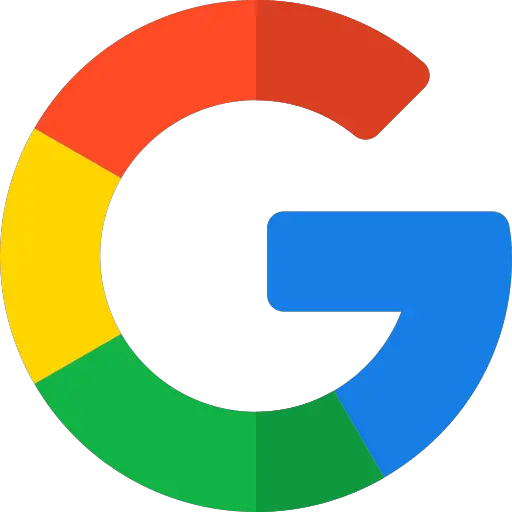
Как удалить Google Assistant или Окей, Google на Samsung Galaxy S10?
Google Ассистент активен по умолчанию без предварительного запроса от вас. Иногда вы говорите, и вдруг ваш смартфон дает вам ответ без подсказки. На устройстве Android удалить режим Google Assistant невозможно. Можно просто удалить мастера. Чтобы удалить помощника Google и, следовательно, окей Google, выполните следующие действия:

Программы для Windows, мобильные приложения, игры - ВСЁ БЕСПЛАТНО, в нашем закрытом телеграмм канале - Подписывайтесь:)
- Видел тебя в l’application Google , представленный буквой G в цвете
- Затем выберите меню в правом нижнем углу или 3 горизонтальные точки.
- Затем выберите Настройки
- А затем выберите Google Assistant.
- Затем выберите раздел Ассистент.
- А затем спуститесь в меню и выберите Телефон или Samsung Galaxy S10.
- Снимите флажок Окей, Google, чтобы микрофон не был активен
- Чтобы быть уверенным, что помощник отключен, отключите Google Assistant.
Как удалить кнопку Google Ассистента с кнопки главного экрана вашего Samsung Galaxy S10?
В предыдущей главе вам удалось удалить режим Ok google. Теперь вы хотите удалить кнопку Google Assistant, которая появляется, когда вы нажимаете и удерживаете кнопку главного экрана на Samsung Galaxy S10. Чтобы удалить эту функцию, просто следуйте этим инструкциям:
- Зайдите в настройки вашего Samsung Galaxy S10
- А затем выберите Приложения
- Затем выберите меню вверху справа или 3 маленькие вертикальные точки
- Затем выберите Приложения по умолчанию
- Затем нажимаем на Assistance, будет написано google
- Нажмите еще раз на “Помощь”, именно на Google, написанное синим цветом.
- И затем отметьте Нет помощи
Каким способом можно активировать Google Assistant и Ok Google на Samsung Galaxy S10?
Вы удалили параметр “Окей, Google и Google Ассистент”, но хотите переустановить его. Некоторым может быть интересен Google Ассистент. Голосовой поиск практичен, поэтому вы также сможете разблокировать свой Samsung Galaxy S10 с помощью голосовой команды с помощью Google Assistant. Вы хотите разблокировать свой Samsung Galaxy S10 с помощью распознавания лиц, смотрите нашу статью.
Активировать Google Assistant на Samsung Galaxy S10
- Зайдите в настройки вашего Samsung Galaxy S10
- А затем выберите Приложения
- Затем нажмите на меню в правом верхнем углу или на 3 маленькие вертикальные точки
- Затем выберите Приложения по умолчанию
- Затем выберите Помощь, будет написано google
- Нажмите еще раз на «Помощь», а именно на «Нет помощи», написанное синим цветом.
- А затем проверьте Google и подтвердите
Поэтому вам нужно будет активировать Google Assistant на кнопке «Домой» на Samsung Galaxy S10.
Активируйте Ok Google на Samsung Galaxy S10
Вы активировали кнопку «Домой», чтобы получить доступ к Google Ассистенту. Теперь, чтобы иметь возможность активировать голосовую команду и, таким образом, активировать Окей, Google, вам нужно будет настроить эту опцию. Следуйте следующим шагам:
- Перейти к l’application Google , представленный буквой G в цвете
- Затем выберите меню в правом нижнем углу или 3 горизонтальные точки.
- Затем выберите Настройки
- Затем выберите Google Assistant.
- Затем выберите раздел Ассистент
- Затем спуститесь в меню и выберите Телефон или Samsung Galaxy S10.
- Проверьте Google Assistant
- Выберите Окей, Google, чтобы микрофон был активен.
Если вам нужна дополнительная информация о своем Samsung Galaxy S10, вы можете взглянуть на другие страницы в категории: Samsung Galaxy S10.
Программы для Windows, мобильные приложения, игры - ВСЁ БЕСПЛАТНО, в нашем закрытом телеграмм канале - Подписывайтесь:)



